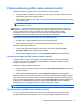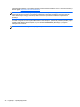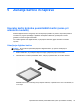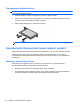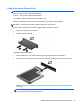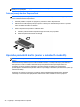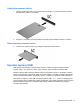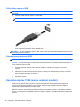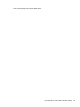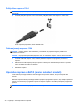HP Notebook Reference Guide
Preklopna/dvojna grafika (samo nekateri modeli)
Nekateri računalniki so opremljeni tako, da imajo preklopno ali dvojno grafiko.
●
Preklopna grafika – podpirata jo tako AMD™ kot Intel. Če ima računalnik dinamično preklopno
grafiko AMD, podpira samo preklopno grafiko.
●
Dvojna grafika – podpira jo samo AMD. Če ima računalnik dvojno grafiko AMD Radeon, podpira
samo dvojno grafiko.
OPOMBA: Dvojno grafiko lahko omogočite samo s celozaslonskimi programi, ki uporabljajo
DirectX različico 10 ali 11.
OPOMBA: Ali računalnik podpira preklopno oziroma dvojno grafiko ugotovite tako, da preverite
konfiguracijo grafičnega procesorja v prenosnem računalniku. Osrednje procesne enote Intel HR
(CPU) in pospeševalne procesne enote AMD Trinity (APU) podpirajo preklopno grafiko.
Pospeševalne procesne enote AMD Trinity series A6, A8 in A10 podpirajo dvojno grafiko.
Pospeševalne procesne enote AMD Trinity A4 series podpirajo dvojno grafiko.
Tako preklopna kot dvojna grafika ponujata dva načina obdelave grafike:
● Zmogljivi način, v katerem aplikacija deluje z optimalno zmogljivostjo.
●
Način varčevanja z energijo, ki zagotavlja daljšo življenjsko dobo akumulatorja.
Nastavitve grafike AMD določite tako:
1. Z desno tipko miške odprite Catalyst Control Center na namizju in izberite Configure
Switchable Graphics (Konfiguriraj preklopno grafiko).
2. Kliknite zavihek Power (Napajanje) in izberite Switchable Graphics (Preklopna grafika).
Uporaba preklopne grafike (samo nekateri modeli)
Preklopna grafika omogoča, da preklapljate med zmogljivim načinom in načinom varčevanja z
energijo. Na voljo je samo v operacijskih sistemih Windows 7 Professional, Windows 7 Home
Premium in Windows 7 Home Basic.
Nastavitve za preklopno grafiko določate tako:
1. Z desno miškino tipko kliknite namizje in izberite Configure Switchable Graphics (Konfiguriraj
preklopno grafiko).
2. Kliknite zavihek Power (Napajanje) in izberite Switchable Graphics (Preklopna grafika).
Preklopna grafika na osnovi potreb zmogljivosti posameznih aplikacij samodejno dodeljuje zmogljivi
način oziroma način varčevanja z energijo. Posamezni aplikaciji lahko določite nastavitve tudi ročno
tako, da poiščete želeno aplikacijo v spustnem meniju Recent Applications (Nedavne aplikacije) ali
da kliknete možnost Browse (Prebrskaj) pod kategorijo Other Applications (Druge aplikacije).
Preklapljate lahko med zmogljivim načinom in načinom varčevanja z energijo.
OPOMBA: Več informacij najdete v pomoči za programsko opremo za preklopno grafiko.
Uporaba dvojne grafike (samo nekateri modeli)
Če imate v sistemu dvojno grafiko (dve ali več dodanih grafičnih procesnih enot (GPU)), lahko
omogočite AMD Radeon Dual Graphics, s čimer povečate zmogljivost aplikacije in delovanje
Preklopna/dvojna grafika (samo nekateri modeli) 31